Úvod
Tato příručka obsahuje všeobecný přehled o objednávkách v TULIPu. V tomto dokumentu si projdeme základní informace o modulu, postupu schvalování, notifikacích, zobrazení podrobností objednávky a PDF a reportech.
Zde jsou odkazy na související manuály pro vytváření, schvalování a párování objednávek:
- Vytvoření nové objednávky (jednotlivě / kopírování stávající objednávky / import objednávek)
- Schválení objednávek (včetně exportu)
- Spárování / zrušení párování objednávek

Upozorňujeme, že povolené akce vždy závisí na vašich individuálních přístupových právech.
Nejčastěji kladené otázky
Musí být všechny objednávky spárovány s fakturami
Není nutné, aby byla každá objednávka spárována s fakturou nebo aby každá faktura byla spárována s objednávkou. O spárování rozhoduje výhradně schvalovatel.
Mohu vytvořit více objednávek najednou?
Ano, postupujte podle tohoto návodu pro import více objednávek.
Objednávka už byla schválena, je možné automaticky schválit i související fakturu?
Ano, lze nastavit automatické párování faktury, která je importována do TULIPu, s objednávkou. V takovém případě se workflow pro fakturu přeskočí a faktura přejde ze stavu „Návrh“ přímo do „Schválená“ nebo „Archivovaná“ (pokud má klient nastavenou výchozí AREU).
Faktura a objednávka se spárují automaticky pouze v případě, že existuje právě JEDNA dostupná (nespárovaná) schválená objednávka se stejným partnerem. Pokud jich je více, párování je třeba provést ručně.
Jak se vyhnout duplicitě schvalovatelů?
Pokud musí objednávku schválit více různých osob, ale někteří uživatelé mají přístup ke schválení více úrovní, lze nastavit automatický proces, který přeskočí druhé schválení téhož uživatele v rámci stejného workflow faktury. Dokument tak schválí jiní uživatelé v procesu.
Toto nastavení je ideální také pro klienty, u kterých stejná osoba schvaluje jak objednávku, tak fakturu (objednávka a faktura však musí mít stejnou AREU, jinak nebude uživatel přeskočen při druhém schválení).
Nedostal(a) jsem žádné e-mailové upozornění.
Pokud nedostáváte e-mailová upozornění a nevidíte ani možnost obnovit jejich zasílání:
- Upozornění nemusí být aktivní / mohou být blokována pro celou vaši společnost.
- Upozornění mohou končit ve složce Spam (Nevyžádaná pošta).
- Nemáte oprávnění k této akci (v takovém případě kontaktujte odpovědnou osobu ve vaší firmě pro přidělení přístupu).
Kontaktujte prosím vaše personální oddělení.
Popis
V dlaždici je k dispozici několik samostatných záložek (v závislosti na vašich přístupových právech). Záložky z modulu Účetnictví v TULIPu používané pro Objednávky:
- Objednávky – zobrazuje seznam všech objednávek.
- Schvalování objednávek – vidíte pouze objednávky čekající na vaši akci.
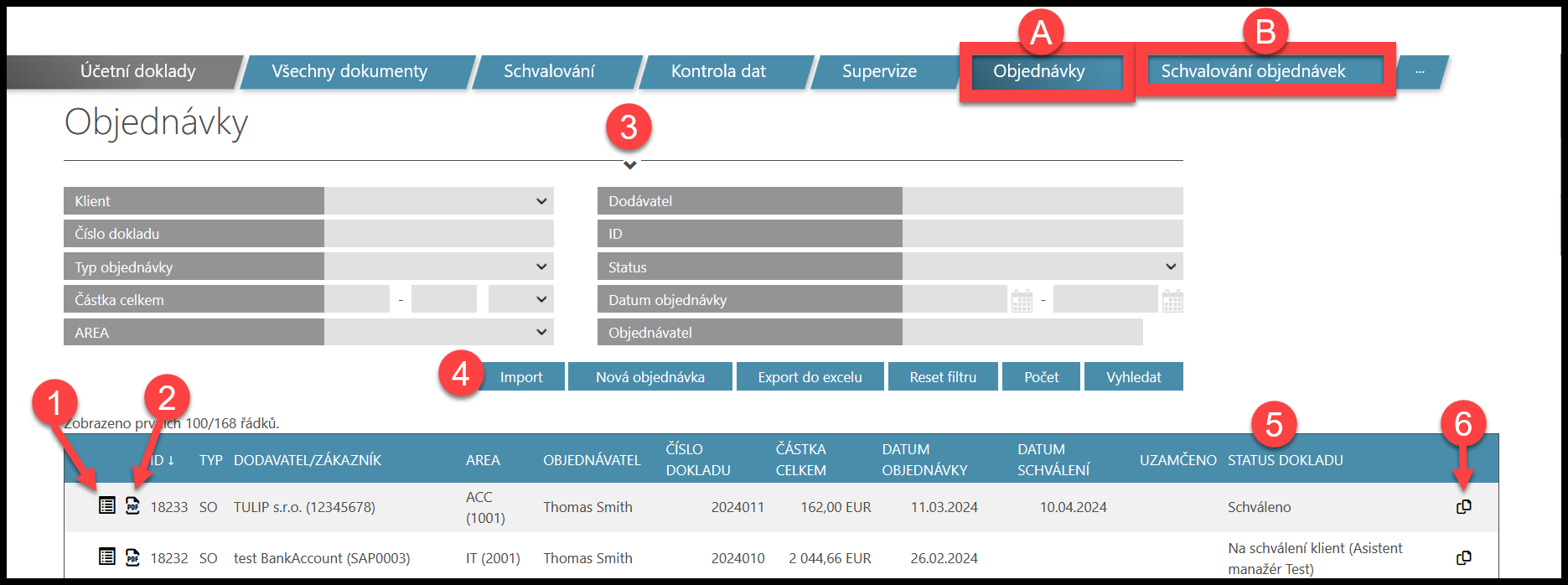
Funkce filtrů, tlačítek a obou pohledů jsou obecně stejné:
- Otevřete detail objednávky. Kliknutím na ikonu můžete například provést tyto akce:
- Schválit objednávku – odešle dokument další osobě v procesu schvalování.
- Zamítnout objednávku – vrátí dokument zpět předchozímu schvalovateli nebo nahrávajícímu uživateli.
- Zobrazit a upravit detaily faktury – položky, daň, částky, poznámky, historie atd.
- Stáhnout PDF – dostupné v jakémkoli kroku vytváření/schvalování objednávky.
- Zobrazit/skrýt filtry
- Tlačítka:
- Importovat objednávky – vytvoří více nových dokumentů najednou.
- Vytvořit novou objednávku – vytvoří nový dokument.
- Exportovat data do Excelu.
- Reset filtra
- Počet objednávek, které odpovídají zvoleným filtrům
- Vyhledat
- Zobrazit statusy objednávek (Schválené, Zrušené, Schvalování klientem atd.).
- Zkopírovat objednávku – zkopíruje některé údaje pro vytvoření podobné nové objednávky.
Workflow
Proces vytváření a schvalování objednávek se nazývá Workflow. Vytváří sérii schvalovacích kroků – tzv. Schvalovací matici, která je nastavena individuálně podle potřeb klienta.
Spuštění workflow
Objednávku obvykle vytváří zákazník. Následně je odeslána na přednastavený počet schvalovacích kroků (1 až 7) podle AREY/ Schvalovací matice.
Ukončení workflow
Objednávku je možné uzavřít několika způsoby:
- Zrušit (Smazat) – je možné ukončit workflow i po jeho spuštění. Klikněte na tlačítko Zrušit v jakémkoli kroku.
- Schválená – po schválení poslední osobou v procesu schvalování získá objednávka status „Schválená“.
- Archivovaná – po spárování objednávky s fakturou získá status „Archivovaná“.
- Manuálně archivovaná – objednávku je možné označit jako „Archivovaná“ bez párování.
- Vrátit objednávku zpět do stavu úprav – Doporučujeme objednávku nesmazávat, ale kliknout na „Zamítnout“. Tím se vrátí na první krok a uživatel může dokument kompletně upravit.
Notifikace
Uživatelé, kteří jsou součástí procesu schvalování objednávek, dostávají e-mailové notifikace. Ty je informují o změnách nebo připomínají potřebné kroky. Frekvenci a rozsah příjemců nastavují administrátoři TULIP dle požadavků klienta. Uživatelé se mohou z odběru odhlásit a opět obnovit odběr určitých typů notifikací. Níže jsou uvedeny nejčastěji používané notifikace:
- Notifikace pro tvůrce objednávky (zákazníka) po posledním kroku schvalování – po dokončení schvalování je tvůrci odeslán e-mail s PDF přílohou finální schválené objednávky.
- Schválení objednávky – seznam objednávek, které byly schváleny jednotlivými schvalovateli dle AREY. Odesílá se jednou denně.
- Zrušení objednávky – seznam objednávek, které byly zrušeny jednotlivými schvalovateli. Odesílá se jednou denně.
Zobrazení objednávek
Objednávky lze zobrazit dvěma hlavními způsoby:
A) V PDF náhledu – zobrazí automaticky vygenerovaný, neupravitelný PDF dokument v kompaktním formátu, který lze snadno stáhnout a vytisknout.
B) V detailu objednávky – zde mohou uživatelé provádět akce (upravit, schválit, zamítnout, přidat poznámku atd.).
PDF náhled
Krok 1 – Dlaždice

Přejděte na dlaždici Objednávky. Sjeďte dolů k řádkům, kde jsou jednotlivé objednávky.
Krok 2 – PDF

Na začátku řádku klikněte na ikonu PDF. Je to možné v jakémkoli kroku vytváření/schvalování objednávek, i pokud je objednávka uzamčena.
Upozorňujeme, že pokud osoba v objednávce provede změny, neuvidíte je během úprav, ale až po uložení změn a opuštění objednávky (čímž se znovu odemkne).
Krok 3 – Příklad šablony PDF
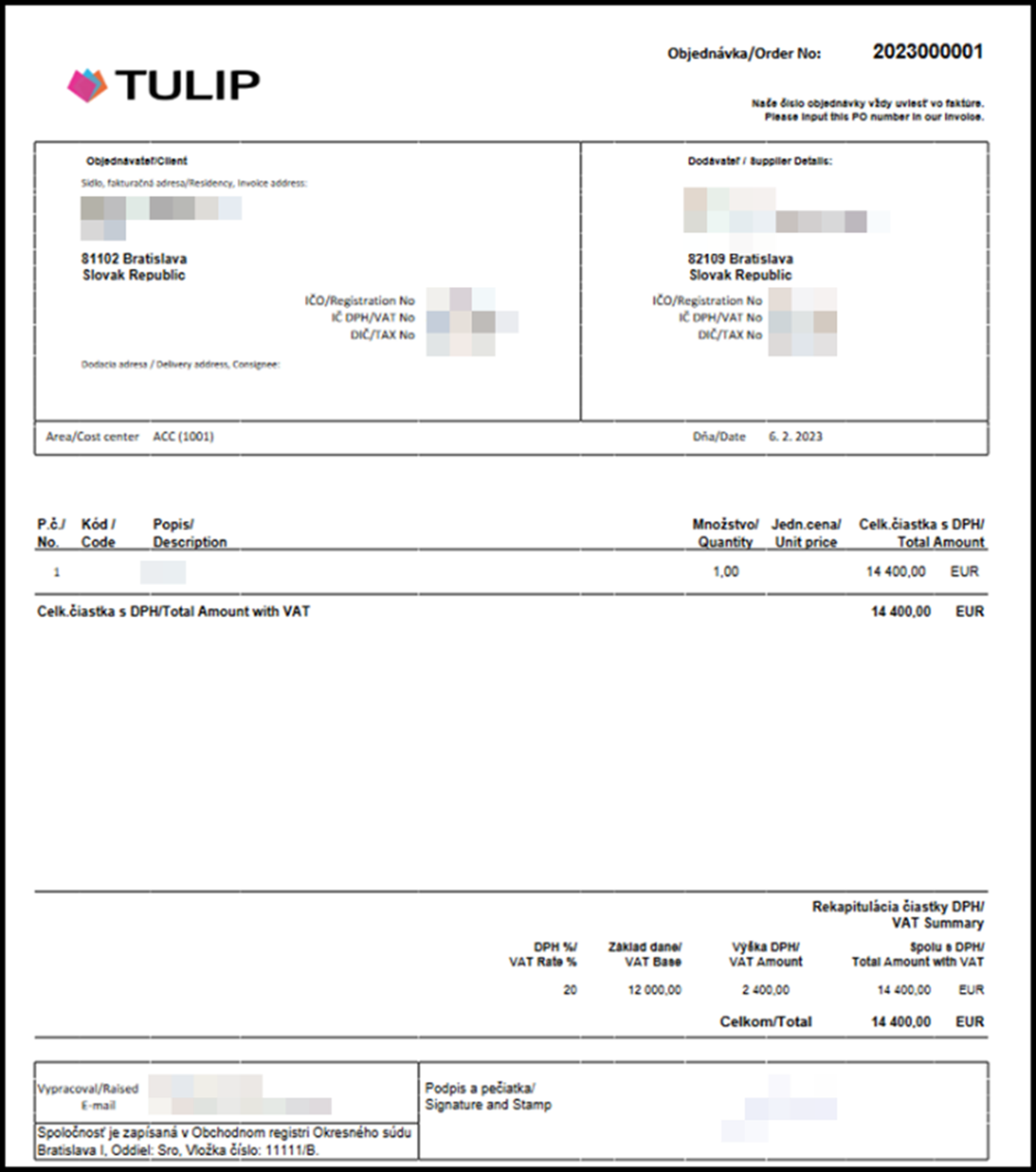
PDF soubory se vytváří pomocí šablon. Šablonu lze přizpůsobit individuálním potřebám klienta. Toto je výchozí šablona.
Dokument lze automaticky podepsat – buď autorem objednávky, nebo posledními dvěma schvalovateli. Zaměstnanci nahrávají své podpisy do dlaždice Můj profil.
Zobrazení detailu objednávky
Krok 1 – Dlaždice

Přejděte na dlaždici Objednávky. Sjeďte dolů k řádkům, kde jsou jednotlivé objednávky.
Krok 2 – Zobrazení objednávky

Na začátku řádku klikněte na ikonu PDF.
Pokud je objednávka momentálně otevřena jiným uživatelům, je uzamčena a vy k ní nemáte přístup současně. Tato ikona se stane neviditelnou. Když z objednávky uživatel odejde, bude to opět možné.
Krok 3 – Detail objednávky
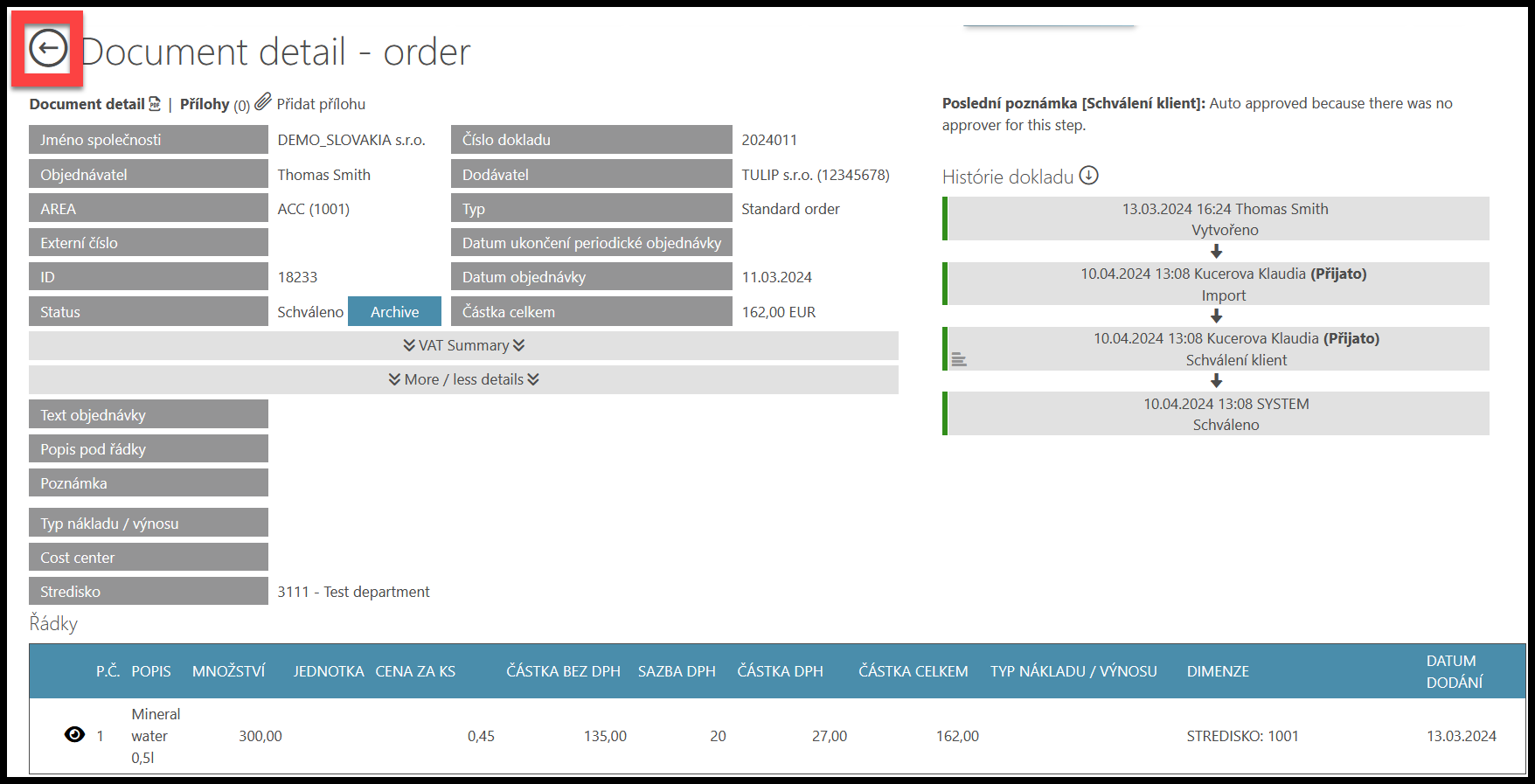
V závislosti na vašich přístupových právech si nyní můžete prohlédnout některé údaje a provést některé akce.
Více informací bude popsáno v jednotlivých manuálech k Objednávkám.
Chcete-li odemknout detail Objednávky, aby do něj mohla vstoupit jiná osoba, klikněte na šipku vlevo.
Reporty
Zde naleznete několik typů souhrnů souvisejících s objednávkami. Umožňuje vám rychle filtrovat určité údaje, exportovat objednávky do excelovského listu a mnoho dalšího.
Upozorňujeme, že zobrazení přehledů je povoleno pouze uživatelům s přidělenými přístupovými právy.
Krok 1 – Dlaždice

Přejděte na dlaždici Reporty.
Krok 2 – Zvolte report

Reporty k Objednávkám:
- Všechny dokumenty s propojenými objednávkami – Seznam všech faktur, některé z nich jsou spárovány s objednávkami.
- Propojené objednávky – Seznam všech objednávek, které jsou spárovány s fakturou.
- Objednávky – Všechny objednávky. Toto zobrazení zobrazuje všechny objednávky, dokonce i ty, které ještě nejsou spárovány.
A) Všechny dokumenty s propojenými objednávkami
Seznam všech faktur – některé z nich budou spárovány s objednávkami (a zbývající částka). Ne všechny objednávky se zobrazí.
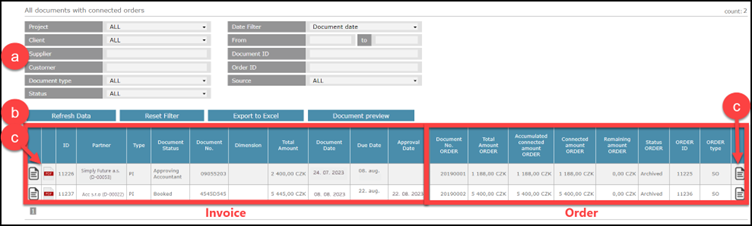
Vlevo: Informace o faktuře Vpravo: Informace o objednávce
- Filtr
- Tlačítka: Export do Excelu obsahuje více sloupců pro podrobnější zobrazení.
- Ikony (vpravo a vlevo) – zobrazení podrobností o jednotlivé faktuře/objednávce.
Upozorňujeme, že pokud faktura ještě není spárována s žádnou objednávkou, pravá část jejího řádku je prázdná.
V případě více faktur spárovaných s jednou objednávkou jsou k dispozici dva nebo více řádků s fakturami, přičemž každý z nich má v pravé části řádku stejnou objednávku.
B) Propojené objednávky
Přehled všech spárovaných objednávek s informací, která faktura je spárována. Nejsou zobrazeny všechny faktury. Zbývající (nespárovaná) částka je zvýrazněna tučným písmem.
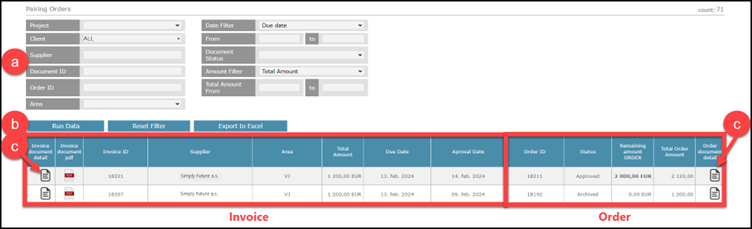
- Filtr
- Tlačítka: Použít filtr, Reset filtrů nebo Export
- Ikony (vpravo a vlevo) – zobrazení podrobností o jednotlivé faktuře/objednávce.
C) Detail objednávky
Přehled všech objednávek. Obsahuje informace o tom, zda je objednávka spárována nebo ne (ano/ne). Zobrazíte pouze objednávky, které jsou spárovány / pouze objednávky, které nejsou spárovány pomocí filtrů.
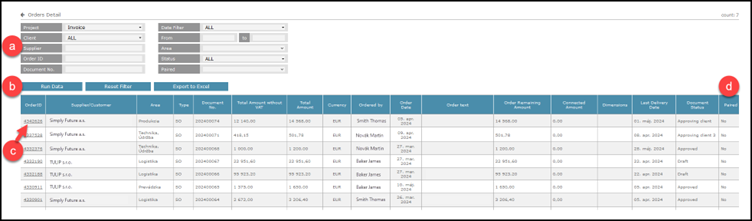
a. Filtr
b. Tlačítka: Použít filtr, Reset filtrů nebo Export
c. ID Objednávky – klikněte pro zobrazení podrobností o jednotlivé objednávce.
d. Spárované – informace o tom, zda je objednávka již spárována nebo ne.